Tout retard, que ce soit dans un jeu ou sur votre bureau lorsque vous essayez de taper ou de sélectionner quelque chose, est difficile à travailler. Avec les jeux, le décalage est souvent causé par une connexion Internet lente ou par un stress sur les ressources de votre système. Avec le décalage matériel, par exemple, lorsque votre souris est en retard ou le clavier est en retard, les raisons sont très différentes et souvent vagues.
Table des matières
Décalage du clavier
Le décalage du clavier se manifeste d’une manière; lorsque vous appuyez sur une touche du clavier, il faut quelques secondes pour que la touche s’enregistre ou si la pression de touche s’est enregistrée, vous ne verrez pas de retour (par exemple, une lettre tapée) pendant quelques secondes.
Si vous tapez, ce décalage peut rendre la tâche difficile et souvent, si vous continuez à taper, le décalage s’aggravera. Le clavier doit «rattraper» avant de pouvoir commencer à taper en douceur.

Correction du décalage du clavier sur Windows 10
Le décalage du clavier peut se produire avec les claviers filaires et sans fil.
1. Exécutez l’utilitaire de résolution des problèmes de clavier
Windows 10 dispose d’un outil de dépannage pour presque tout, y compris le clavier.
Ouvrez l’application Paramètres.
Accédez au groupe de paramètres Mise à jour et sécurité.
Sélectionnez l’onglet Dépannage.
Cliquez sur Dépanneurs supplémentaires.
Sélectionnez et exécutez l’utilitaire de résolution des problèmes de clavier.
Appliquez tous les correctifs qu’il recommande.
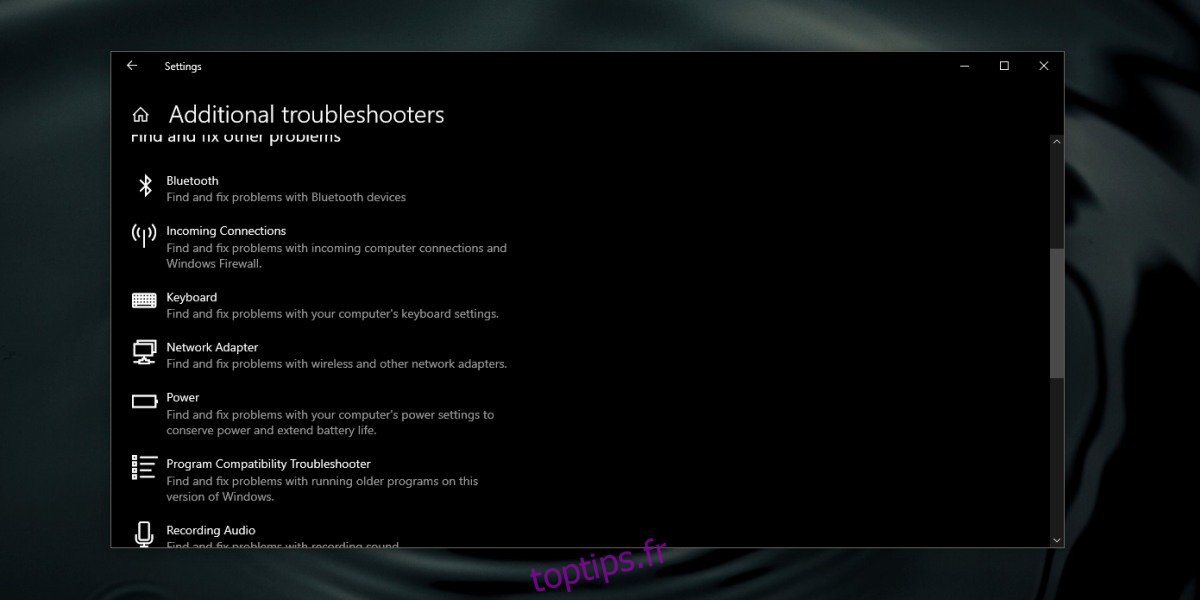
2. Déconnectez et reconnectez
Essayez de retirer et de reconnecter le clavier s’il s’agit d’un clavier externe. Modifiez le port auquel le clavier est connecté. Si vous utilisez un clavier Bluetooth, dissociez-le et associez-le à nouveau. Sur cette note, pour un clavier sans fil, vous devez vérifier s’il doit être chargé ou si sa batterie doit être remplacée.
3. Désactivez les touches de filtre
Un certain décalage peut être attribué à une fonctionnalité de Windows 10, par exemple, les clés de filtre. Éteignez-les et voyez si le décalage disparaît.
Ouvrez l’application Paramètres.
Accédez au groupe de paramètres Facilité d’accès.
Sélectionnez l’onglet Clavier.
Faites défiler vers le bas et désactivez le bouton Filter Keys.

4. Réduisez l’intervalle de répétition des touches
Lorsque vous maintenez une touche enfoncée, la lettre à laquelle elle correspond se répète. Windows 10 attend un petit moment pour vérifier si vous appuyez simplement sur une touche ou si vous la maintenez enfoncée. C’est ce qu’on appelle l’intervalle de répétition et s’il est trop long, cela peut entraîner un décalage.
Ouvrez le panneau de configuration.
Ouvrez la liste déroulante en haut à droite et sélectionnez «Grandes icônes».
Sélectionnez Clavier.
Accédez à l’onglet Vitesse.
Utilisez le curseur de délai de répétition pour réduire le délai et vérifier si le décalage disparaît.

5. Désinstallez et réinstallez le clavier
Essayez de désinstaller le clavier et de le réinstaller.
Ouvrez le Gestionnaire de périphériques.
Développez Claviers.
Cliquez avec le bouton droit sur votre clavier et sélectionnez Désinstaller le périphérique.
Redémarrez le système.
Le clavier sera détecté au démarrage et les lecteurs correspondants seront installés automatiquement.

Mettre à jour le pilote
Essayez de mettre à jour le pilote de votre clavier.
Ouvrez le Gestionnaire de périphériques.
Développez le clavier.
Cliquez avec le bouton droit sur le clavier et sélectionnez Mettre à jour le pilote.
Installez toutes les mises à jour de pilotes trouvées.
Redémarrez le système.

Conclusion
Un clavier, tout comme une souris, est un périphérique très basique à utiliser avec votre système. Il est facile à installer et à dépanner. Sauf si vous avez un problème matériel, le décalage sera résolu avec l’une des solutions que nous avons répertoriées.

